نظام التشغيل الجديد من “أبل” سيصلنا غدا الأربعاء، وبغية الانتقال السلس من النسخة الحالية في جهازك إلى استخدام النسخة الجديدة عليك التسلح ببعض الإرشادات.
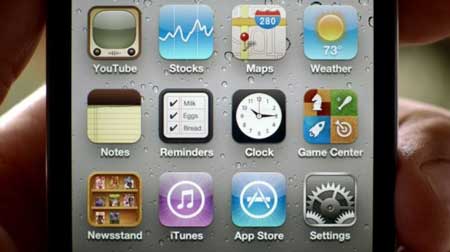
إرشادات للانتقال إلى نظام iOS5
تأتي نسخة iOS 5.0 الجديدة من نظام تشغيل “أبل” بمزايا جديدة وقدرات جديدة لم نعتدها من قبل، ومن بين هذه البرامج التي تتضمنها النسخة الجديدة هو iCloud وهي خدمة “السحابة” التي تتيح لك إمكانية مواءمة كم كبير من المعلومات وكذلك خدمة رسائل قصيرة مستحدث بين مستخدمي الايفون وبهذا ستوفر تكاليف الرسائل القصيرة SMS إضافة إلى مزايا فائقة للكاميرا.
للوهلة الأولى لن تكون هناك أي صعوبة في تحديث نظام التشغيل في الجهاز:
1. عليك وصل الايفون بجهاز الكمبيوتر.
2. شغل الايتونز (iTunes).
3. وافق على التحديث.
كل من قام ذات مرة بتحديث نظام التشغيل من نسخة إلى أخرى يعرف تماما أن هذه هي الخطوات المطلوبة، إذ يقوم “الايتونز” بفحص جهازك ثم يحمل النسخة الجديدة من نظام التشغيل وبعد ذلك يثبتها على الجهاز. تستغرق هذه العملية مدة 20 دقيقة في الأيام العادية ليس أكثر.
ولكن الأربعاء أي يوم إطلاق النظام فمن المتوقع أن تستغرق هذه العملية مدة أطول من المعتاد لأن ملايين المستخدمين سيقومون بتحميل النظام في نفس الوقت. وقد يستغرق ذلك من ساعة إلى ساعة ونصف.
ولكي لا تخيب آمالك بعد ساعة ونصف من الانتظار بسبب خطأ ما أثناء تنصيب النسخة الجديدة، إليك بعض النصائح والإرشادات الضرورية لإتمام التحديث بنجاح:
حفظ نسخة احتياطية من محتويات الجهاز
للقيام بهذه الخطوة هناك طريقتان الأولى هي أن تحفظ نسخة احتياطية من محتويات الايفون على جهاز ماكنتوش وهي على النحو التالي:
1. شغل iCall أو Adress Book
2. اختر File
3. اختر Export
4. بعد هذا اضغط الملف على شكل Archive
5. هذا الملف سيكون من الأسهل استقدامه بعد ذلك
وإذا كنت من مستخدمي ويندوز على الكمبيوتر البيتي، فالأمر أكثر تعقيدا وهو على النحو التالي:
1. افتح Outlook
2. اضغط على File
3. اختر Options
4. اختر Advanced
5. من Export اختر Export
6. من Import and Export Wizard اختر Export File ثم اضغط بعد ذلك على Next
7. من Create a file of type اختر النوع الذي تريده ثم اضغط على Next، (معظم الاختيارات هنا هي Comma Separated Values Windows).
8. في حال اخترت (export an outlook Data File.pst) فعليك ضغط مجلد بسجل أرقام الهواتف.
9. من Save exported file as اختر – Browse ومنها اختر المجلد الذي تريد حفظ الملف فيه.
10. في خانة اسم الملف، أختر اسما للملف. يحبذ تسميته بما يدل على فحواه بما في ذلك تاريخ حفظه.
11. اضغط على OK
12. في نافذة Export to a file اضغط على Next
13. والآن اضغط على Finish.
وإذا كنت تعتقد أن هذه العمليات معقدة جدا بالنسبة لك، فببساطة قم بنقل الصور المحفوظة في ذاكرة الايفون إلى جهاز الكمبيوتر وهذا يتم بالنسبة لجهاز ماكنتوش على النحو التالي:
1. شغل جهاز الايفون
2. اختر جهازك من اللائحة في الجهة اليسرى
3. اضغط على زر import all في الجهة العليا اليمنى.
أما في جهاز الـ PC فالأمر أطول بقليل:
1. افتح Start
2. اختر Windows Live Photo Gallery وفي حال كان هذا البرنامج غير متوفر في جهازك يمكنك تحميله مجانا.
3. اختر import
4. اختر نوع جهازك من اللائحة
5. اختر تحميل جميع الصور
تحقق من جهازية تطبيقاتك للعمل مع iOS5
من المفروض أن تعمل جميع التطبيقات الموجودة في جهازك بالنظام الجديد iOS 5.0 بدون أي عوائق. ولكن لأنه من الصعب علينا أن نكون متأكدين في كل شيء حتى النهاية، فعلينا التحقق من أن التطبيق الهام جدا بالنسبة لنا والمثبت في الجهاز قد حظي بالترقية الضرورية ليعمل مع النظام الجديد.
وإذا كتب المطورون في تفاصيل ومزايا التطبيق في “اب ستور” أن التطبيق المذكور حظي بترقية فالأمر واضح، وفي حال لم يكتب المطور هذه الملحوظة، فهذا لا يعني بالضرورة أن التطبيق لن يعمل مع النظام الجديد، ولكن قد لا يعمل. وفي حال قررت تحديث التطبيق يدويا فأعلم أن التطبيق الذي لم يتم إعداده ليعمل مع النظام الجديد قد يسقط ولن تستفيد منه بعد الآن.

موقع iCloud
كن جاهزا للاستفادة من خدمة iCloud
إذا لم يسبق لك أن سمعت بهذه الخدمة من قبل، فأنت لا بد انك بذلت جهدا كبيرا لتتجنب سيل المعلومات عن هذه الخدمة مؤخرا. iCloud عبارة عن خدمة مواءمة جديدة تقدمها “أبل” وبواسطتها يمكنك مواءمة ما يلي:
• سجل أرقام الهواتف
• مفكرة المواعيد
• رسائل البريد الالكتروني
• الكتب التي اشتريتها من iBooks
• التطبيقات التي حملتها على جهازك
• المستندات التي في جهازك
• الصور
• معلومات عامة أنشأتها (ألعاب محفوظة مثلا)
• علاوة على ذلك فهو يعثر على جهازك في حال فقد أو سرق، ويرصد أصدقاء آخرين يستخدمون نفس الخدمة.
كيف يمكنني تلقي هذه الخدمة ؟
حين يتم إطلاق هذه الخدمة يمكنك زيارة موقع www.icloud.com المتاح حاليا فقط للمطورين، والتسجيل بعد أن تكون قد استحدثت نظام التشغيل في جهاز وأصبحت تعتمد نسخة iOS 5:
• افتح Settings في جهاز الايفون
• اختر icloud
• ضع اسم المستخدم وكلمة المرور خاصتك
• اختر الأمور التي ترغب بمواءمتها
وبهذا تكون قد أتممت العملية وستتم مواءمة الأمور والمعلومات التي اخترتها وستنتقل للحفظ على “السحابة”، وسيمكنك من الآن وصاعدا استخدام هذه المعلومات التي تمت مواءمتها على الأجهزة الأخرى العاملة بنظام iOS 5 إضافة إلى جهاز الكمبيوتر في البيت.
“ابل” تقدم لك خدمة حفظ ومواءمة معطيات بحجم 5 جيجا بايت، ولكنك تستطيع في الوقت ذاته اقتناء مساحة أوسع لحفظ المعلومات على السحابة ولكن مقابل الدفع سنويا على النحو التالي:
• 20 دولارا سنويا مقابل 10 جيجابايت ليصبح إجمالي ما لديك هو 15 جيجابايت.
• 40 دولارا سنويا مقابل 20 جيجابايت ليصبح إجمالي ما لديك هو 25 جيجابايت.
• 100 دولار سنويا مقابل 50 جيجابايت ليصبح إجمالي ما لديك هو 55 جيجابايت.
عليك الأخذ بعين الاعتبار أن الصور والكتب والأغاني التي حفظتها على “السحابة” لا تشغل حيزا من المساحة المجانية المتاحة لك، فالمساحة المجانية تحتسب فقط حجم الرسائل الالكترونية ولائحة أرقام الهواتف ومفكرة المواعيد والملفات التي أنشأتها بنفسك وحفظتها على “السحابة”.
إلى جانب ذلك بوسعك أن تحفظ نسخة احتياطية من كافة محتويات الايفون على السحابة، وفي مثل هذه الحالة قد تحتاج إلى توسيع المساحة المتاحة مجانا بمساحة تقتنيها مقابل الدفع.
ما الذي سيحصل لخدمة Mobile Me ؟
إذا كنت ممن يتلقون خدمة Mobile Me فقد تلقيت منذ أشهر تبليغا بأن الخدمة ستتوقف وحصلت على فترة إضافية من هذه الخدمة دون دفع، وبالفعل فإن هذه الخدمة ستتوقف نهائيا مع إطلاق خدمة iCloud.
وفي هذه الحالة ستتلقى رسالة بالبريد الالكتروني تحتوي على رابط يقودك إلى موقع حيث يمكنك نقل جميع محتويات ما لديك في خدمة Mobile Me إلى سحابة iCloud.
وهناك نوعان من الملفات المحفوظة في MobileMe سيتعذر نقلهما إلى “السحابة” هما: خدمة حفظ مواقع “أبل” وخدمة البوم صور “أبل”.
فإذا كنت تستخدم هاتين الخدمتين، عليك حفظ نسخة احتياطية منهما والبحث عن وسيلة لنقلها. يمكنك نقلهما إلى “بيكاسا” المقدمة مجانا من جوجل أو إلى “فليكر”.
عليك إزالة كود الحماية
في حال كنت تستخدم كود حماية لحفظ محتويات الجهاز، هو ذلك الكود الذي لا يمكن تشغيل الايفون بدونه، فعليك إيقافه.
ويمكنك العودة إلى استخدامه بعد الانتهاء من تثبيت النظام الجديد.








